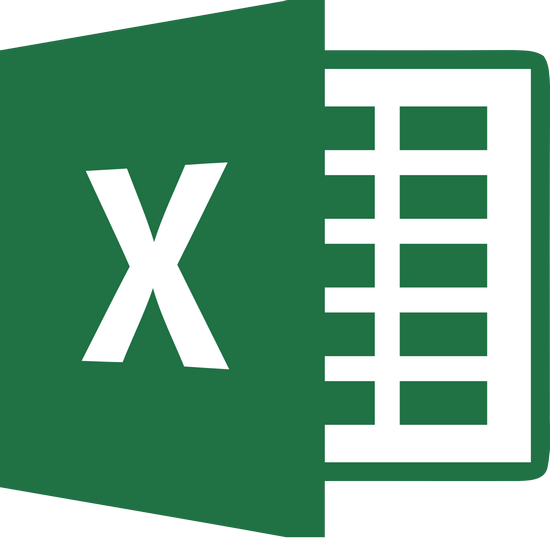В Microsoft Office Excel досить легко відсортувати значення певного стовпчика чи рядка за зростанням або спаданням. Наприклад, потрібно виділити потрібний стовпчик та на головній сторінці вибрати «Сортировка и фильтр → Сортировка от А до Я» чи навпаки від Я до А. Досить корисна опція якщо потрібно відсортувати, наприклад список прізвищ, імен та по батькові людей в алфавітному порядку.
Але часто потрібно відсортувати дані одночасно за декількома параметрами або лише за значенням лише певного стовпчика. Тоді на допомогу приходить «Налаштовуване сортування».
Покажу на простому прикладі. В таблиці Excel є два стовпчики:
- Перший містить дані про ПІБ (числовий формат: загальний);
- Другий містить дані про дату народження (числовий формат: дата).
Увага! Обов’язково перевіряємо числовий формат. Всі дані із одного стовпчика повинні мати лише один числовий формат (тільки текстовий, тільки число і так далі). Якщо цього не зробити, то дані будуть відсортовані неправильно. Також у клітинках не повинно бути зайвих пробілів. Щоб змінити числовий формат потрібно виділити стовпчик та у головному вікні Excel перейти у «Формат → Формат Ячеек». На вкладці «Число» вибираємо потрібний числовий формат.
Для сортування виділяємо стовпчики та вибираємо на панелі інструментів «Налаштовуване сортування». Для цього переходимо у «Сортировка и фильтр → Настраиваемая сортировка...».
Відсортуємо по ПІБ. Для цього вибираємо:
- «Сортировать по»: ПІБ;
- «Сортировка»: Значення;
- «Порядок»: Від А до Я (можна навпаки від Я до А).
Можна побачити, що наш список відсортований:
Щоб відсортувати за датою потрібно вибрати такі параметри:
- «Сортировать по»: Дата народження;
- «Сортировка»: Значення;
- «Порядок»: Від старих до нових (можна навпаки).
Можна побачити, що наш список за датою відсортований:
Якщо у вас велика таблиця, то можна сортувати одночасно за декількома стовпчиками. Для цього потрібно додати рівень.
Натискаємо «Добавить уровень» та вибираємо параметри для сортування.
Також можна, наприклад відсортувати за певними значеннями (колір шрифту чи клітинки). Для цього відповідно потрібно, щоб частина даних мала певний колір клітинок чи шрифту. Покажу на прикладі шрифту. Спочатку Excel відсортує список за кольором шрифту (розмістить список ПІБ знизу), а тоді за датою народження (від старих до нових). Для такого подвійного сортування потрібно, звичайно, додати рівень сортування, про який ми говорили вище.
Було так:
Застосовуємо наступне сортування:
Результат:
Щоб Microsoft Office Excel враховував значення регістру — потрібно відмітити дану опцію відкривши «Параметры...» та відмітивши «Учитывать регистр».
Способів сортування можна створювати безліч. Все залежить від конкретної таблиці та від того, що саме для вас потрібно. Удачі.